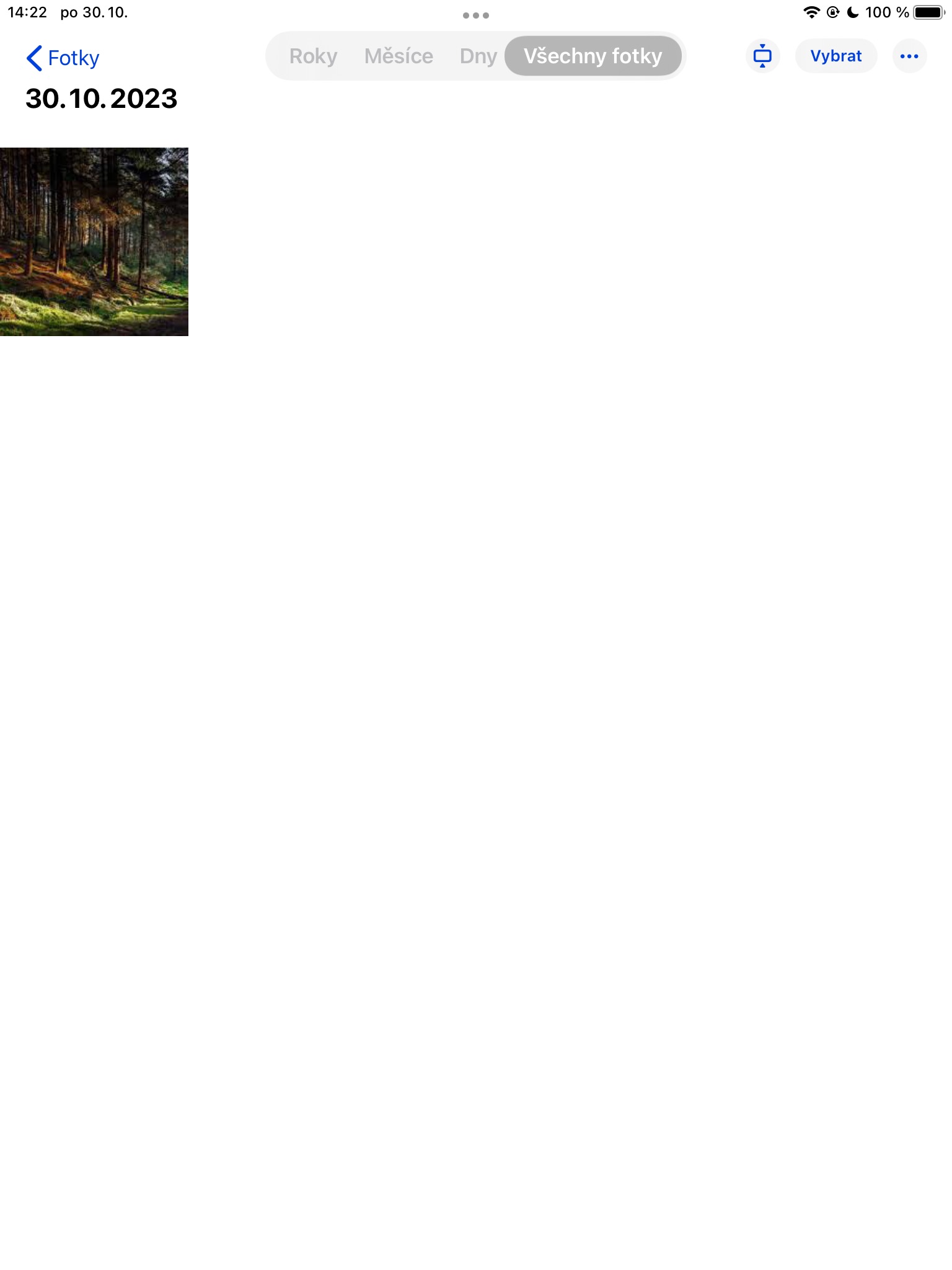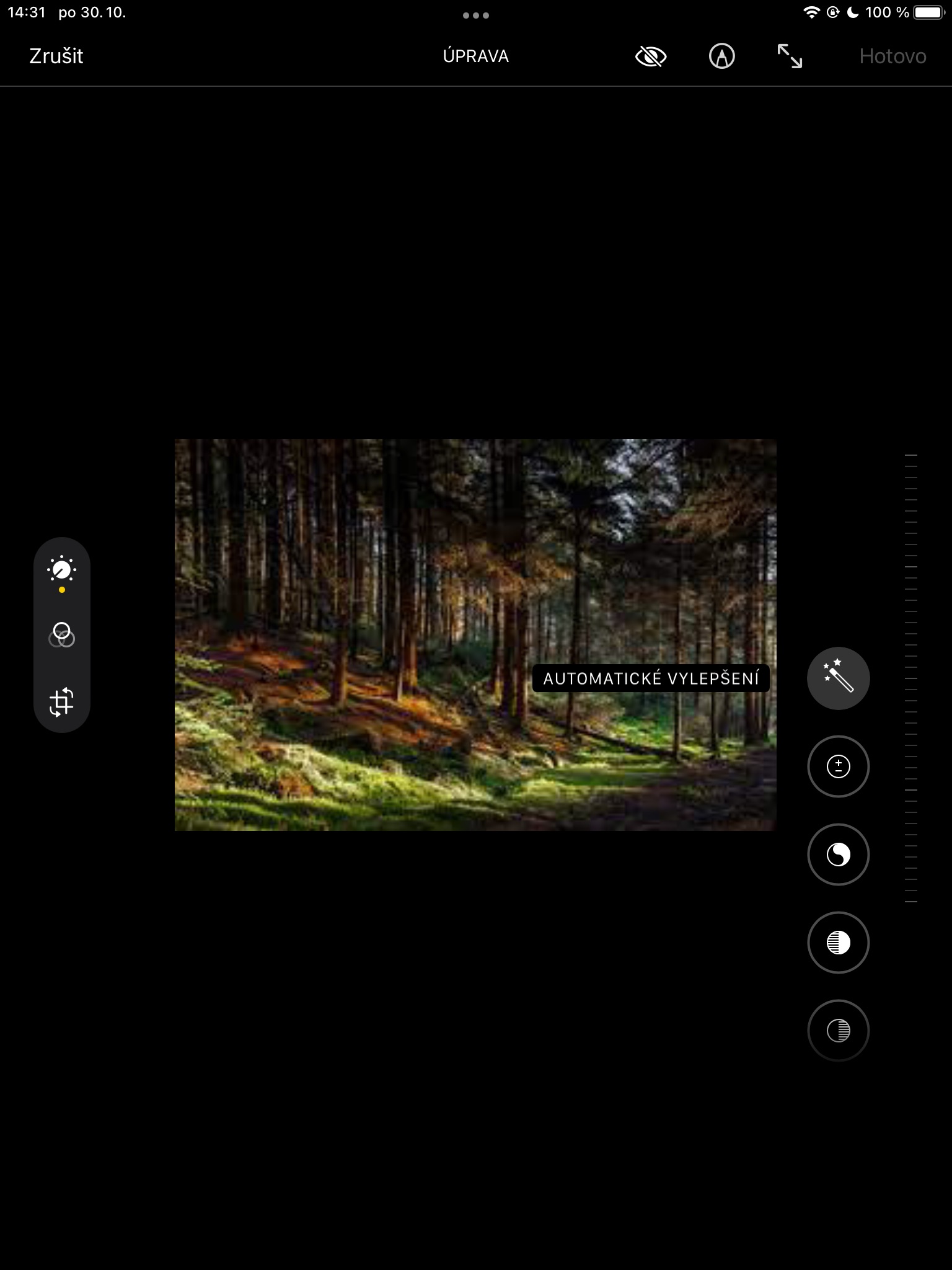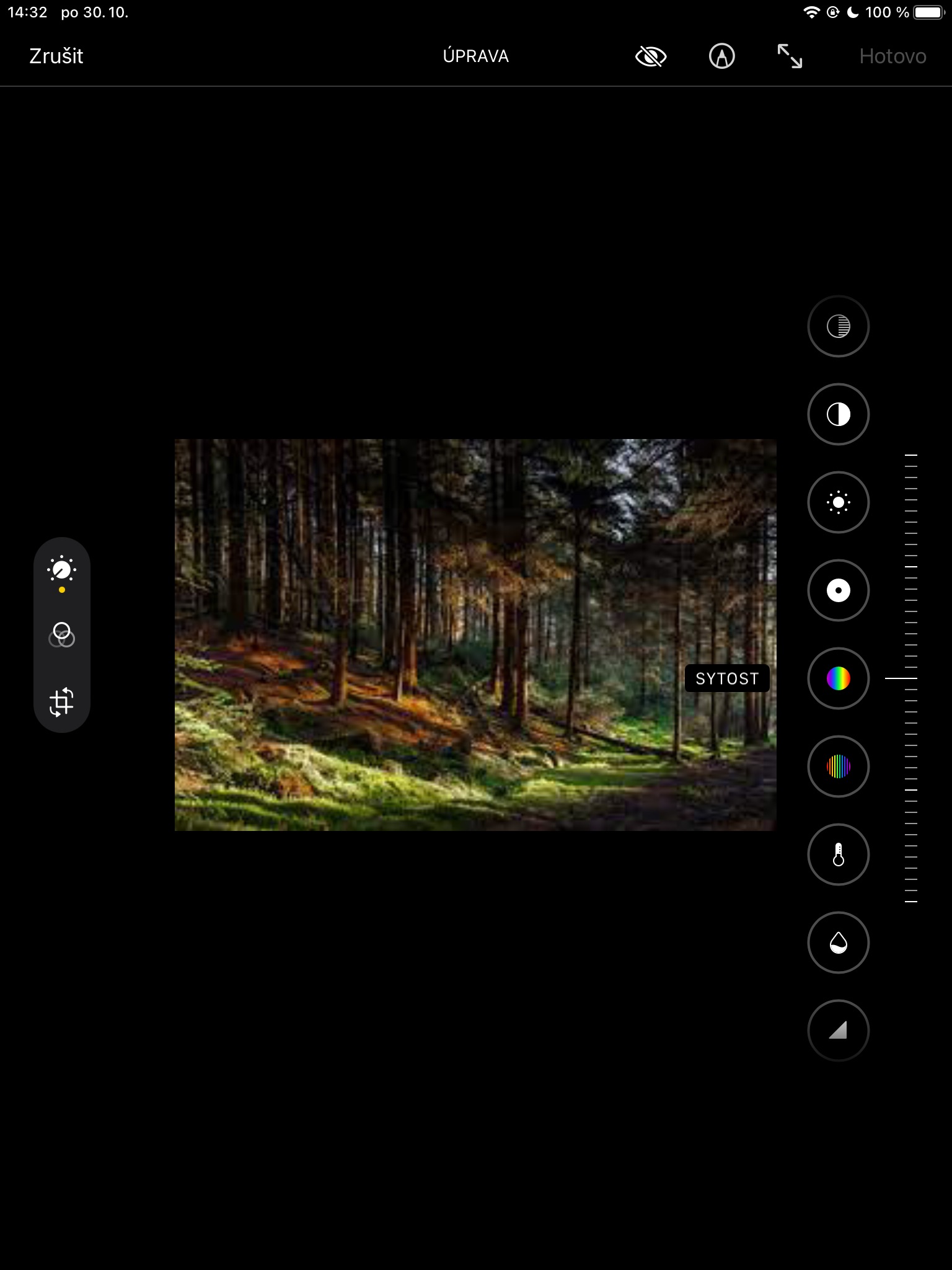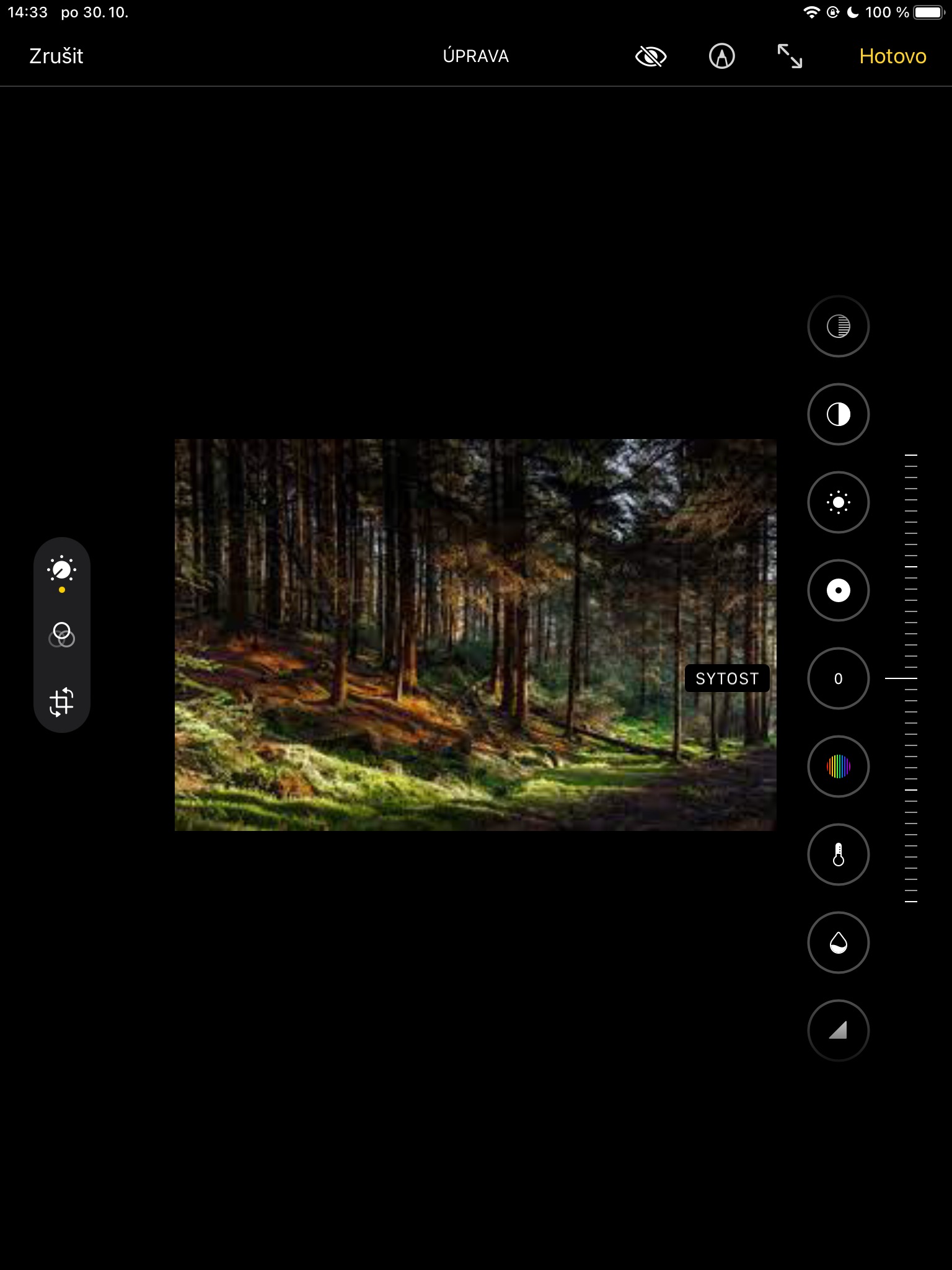La aplicación Fotos del sistema operativo iPadOS contiene una serie de herramientas útiles para la corrección de imágenes. Aquí se explica cómo convertir fotografías en color a blanco y negro usando su iPad. Este tutorial está destinado especialmente a principiantes que quieren jugar un poco más con las fotos en el iPad y no quieren utilizar los filtros preestablecidos básicos.
Podría ser te interesa

El iPad es un gran dispositivo para una amplia variedad de propósitos, incluida la edición básica de fotografías. Poder tomar y ver fotografías de alta resolución con el iPad es realmente maravilloso. La capacidad de compartir fotos instantáneamente con otras personas a través de Internet también es sorprendente. A veces quieres enviarle a alguien una versión en blanco y negro de una fotografía en color sin tener que copiarla a tu computadora de escritorio y editarla primero; no hay problema en el iPad.
Si desea cambiar una foto en color a blanco y negro en iPadOS y por cualquier motivo no desea utilizar los filtros preestablecidos, primero abra la aplicación Fotos y luego seleccione la foto que desea editar.
- En la parte superior derecha, toca Editar.
- Seleccione un elemento a la derecha Saciedad y establezca el valor en -100.
- Si no desea editar ningún otro parámetro de la foto, toque Hecho en la esquina superior derecha.
Convertir manualmente una foto a blanco y negro tiene la ventaja de la posibilidad de realizar más ajustes: puede configurar el viñeteado, ajustar el brillo, la temperatura, la nitidez y una gran cantidad de otros parámetros. Por supuesto, también existe una forma rápida de convertir una foto a blanco y negro: simplemente toque Editar, toque izquierdo icono de tres círculos conectados y luego seleccione un filtro a la derecha de la foto Mono, Plata nebo Negro.
 adam kos
adam kos